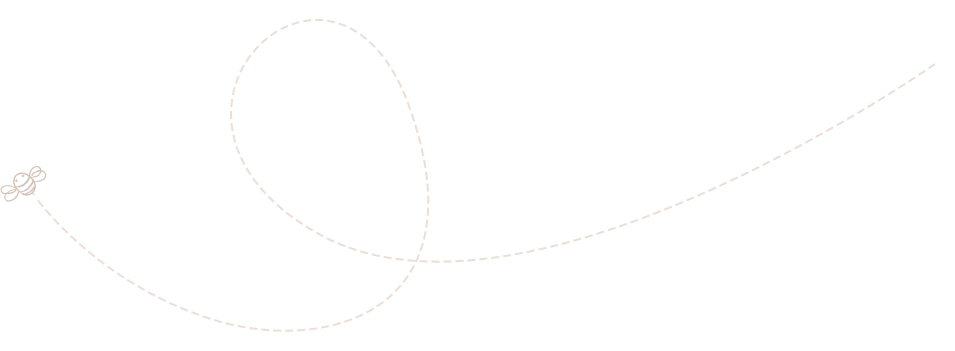Planujesz rozpocząć współpracę z agencją marketingową lub innym podwykonawcą i chcesz nadać nowemu użytkownikowi uprawnienia do konta Tag Managera? Dowiedz się, jak zarządzać użytkownikami. Poznaj rodzaje dostępów do konta. Przeczytaj instrukcję krok po kroku.
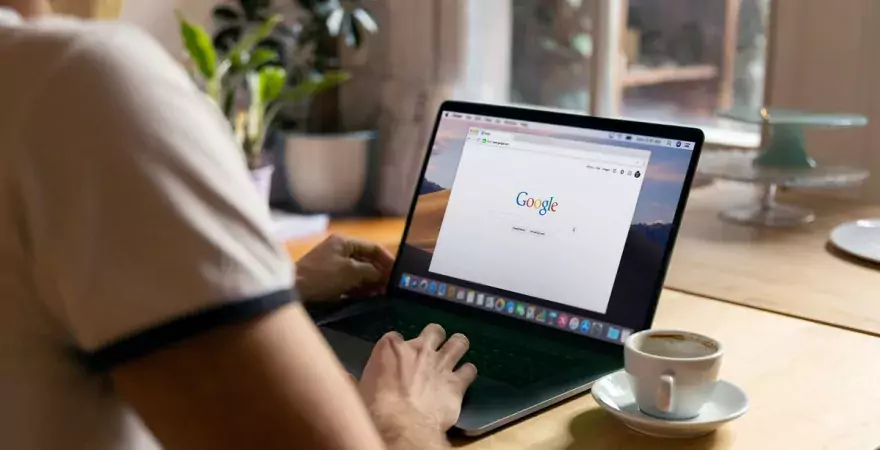
Czym jest Google Tag Manager
To narzędzie niezbędne do ulepszania strony internetowej. Świetnie się sprawdza w pracy każdego marketingowca. Pozwala na przeprowadzanie dokładnych analiz zachowań użytkowników na stronie. GTM jest bezpłatny. Umożliwia śledzenie, wdrażania i zarządzanie tagami w witrynie bez obciążania jej prędkości, wykorzystując wyłącznie przeglądarkę internetową. Działa także w aplikacjach. Służy do śledzenia danych i współpracuje z wieloma innymi narzędziami. Przy odpowiedniej konfiguracji przesyła do Google Analytics unikalne informacje dotyczące zachowań użytkowników na stronie, śledzi ilość klikniętych buttonów, wejścia na daną podstronę czy przesłanie formularza kontaktowego. Wspiera działania remarketingowe przygotowywane w Google Ads, ułatwia podejmowanie decyzji biznesowych opartych na rzeczywistych danych. Umożliwia debugowanie i sprawdzanie błędów. A dodatkowo dba o bezpieczeństwo strony, wychwytując złośliwe oprogramowanie.
Struktura konta w GTM
Struktura konta Google Tag Manager nie jest skomplikowana. Może zawierać od jednego do kilku kontenerów. Każdy kontener zawiera od 1 do kilku tagów, a każdy tag z kolei zawiera oddzielne reguły i zmienne. Pracę w menedżerze tagów dla danej domeny zaczyna się od założenia kontenera, który jest zbiorem tagów. Tagi to z kolei fragmenty kodu i pikseli śledzących innych firm. Reguły to określone sposoby na uruchomienie konkretnych tagów. Zmienne zawierają dodatkowe informacje, wartości, jak np. ilość czasu, po którym program ma zliczać dany pobyt użytkownika na stronie. Dostęp do poszczególnych kontenerów możemy nadać użytkownikom w panelu GTM.
Dostęp do kontenera czy konta?
Google Tag Manager to narzędzie, które przydaje się do współpracy między innymi z agencją marketingową. Na początku takiej współpracy należy zdecydować, jakiego dostępu chcesz udzielić agencji. Czy jest to dostęp do konta, czy tylko do konkretnego kontenera? Przyjrzyjmy się bliżej obu opcjom.
-
Administrator konta GTM
Administrator konta Google Tag Manager może edytować, tworzyć i zarządzać dostępami użytkowników oraz zmianami, jakie oni wprowadzą. To najwyższy poziom dostępu. Zaleca się udzielanie go tylko zaufanym partnerom. Ułatwia pracę agencji w ten sposób, że wystarczy, że Ty jako administrator nadasz dostęp danej osobie z agencji, a ona ma już uprawnienia do skompletowania reszty zespołu. Jednak cały czas trzeba brać pod uwagę, że są to uprawnienia na Twoim poziomie, więc dana osoba może również zarządzać Twoimi uprawnieniami, zmianami, a nawet usunąć np. konkretny kontener.
-
Użytkownik kontenera GTM
Istnieje jeszcze możliwość zamiast nadania uprawnień administratora konta nadanie uprawnień do zarządzania konkretnym kontenerem. Agencja ma możliwość wtedy w pełni zarządzać danym kontenerem, co prawda nie może tworzyć nowych ani dodawać użytkowników - takie uprawnienia posiada tylko administrator. W obrębie uprawnień kontenera jest 5 poziomów dostępności, które administrator może przyznać użytkownikowi:
- zatwierdzanie - użytkownik może tworzyć robocze wersje kontenerów i edytować zawartość kontenera,
- odczyt - użytkownik może zobaczyć zawartość kontenera, nie może jej zmieniać,
- edycja - użytkownik może edytować zawartość wersji i obszarów roboczych, nie może tworzyć nowych wersji kontenerów ani ich publikować,
- publikacja - użytkownik ma pełny dostęp do tworzenia, edytowania, publikowania w obrębie kontenera,
- brak uprawnień do jakiejkolwiek edycji, a nawet odczytu informacji w obrębie konkretnego kontenera.
To bardzo ważne, aby, nadając uprawnienia w Google Tag Managerze poszczególnym członkom, zwrócić uwagę, jakie faktycznie możliwości są niezbędne, które ułatwią współpracę, a które mogą być wręcz niebezpieczne dla funkcjonowania Twojej strony.
Jak nadać dostęp administratora konta?
Poniżej widzisz, jakie kroki należy podjąć, nadając dostęp do konta administratora.
1. Zaloguj się do konta Tag Managera.
2. Klikając ikonkę ustawień, przejdź do widoku administratora i wybierz konto, do którego chcesz udzielić dostępu.

3. W zakładce Konto kliknij Zarządzanie użytkownikami.
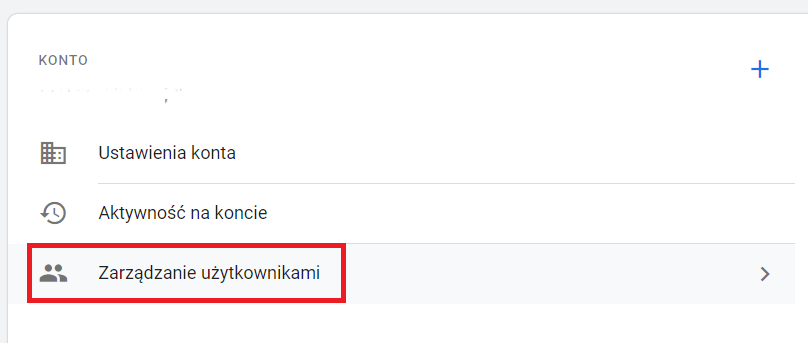
Tutaj możesz zobaczyć, kto ma do niego dostęp, możliwość edycji, dodawania nowych uprawnień czy ich odbierania.

4. Kliknij niebieski znak "+" i Dodaj użytkowników.
5. Uzupełnij adres e-mail użytkownika, na który zostanie wysłane zaproszenie do konta GTM.
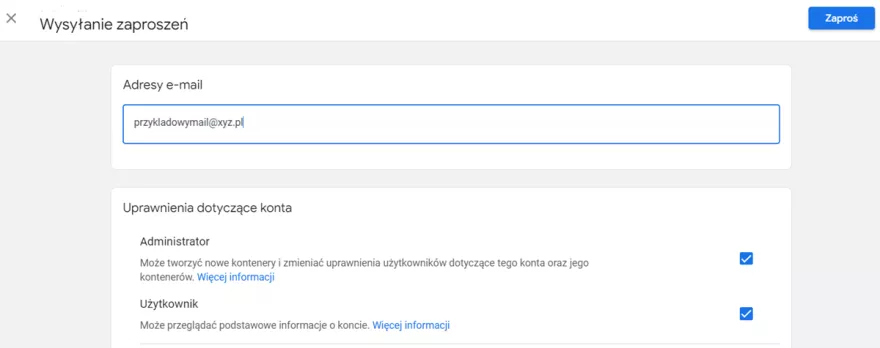
6. Pamiętaj, by w widoku konta zaznaczyć Administrator.
7. Kliknij Zaproś, aby wysłać zaproszenie do administrowania kontem nowemu użytkownikowi.
8. Po akceptacji zaproszenia nowy użytkownik ma dostęp do konta.
Pamiętaj, że nadanie dostępu do konta to najwyższy rodzaj dostępu, jaki można otrzymać.
Przeczytaj także:
Poradnik: Jak nadać uprawnienia do konta Google Analytics?Jak nadać dostęp dla użytkownika kontenera?
Jeśli chcesz nadać nowemu użytkownikowi dostęp na poziomie danego kontenera, należy wykonać czynności, które są bardzo podobne do tych związanych z nadaniem dostępu administratora konta.
1. Zaloguj się do konta Tag Managera.
2. Klikając ikonkę ustawień, przejdź do widoku administratora i wybierz konto, do którego chcesz udzielić dostępu.
3. W zakładce Kontener wybierz ponownie Zarządzanie użytkownikami. Tutaj możesz zobaczyć, kto ma dostęp do uprawnień, edytować je, dodawać nowe czy odbierać.
4. Kliknij niebieski znak "+" i Dodaj użytkowników.
5. Uzupełnij adres e-mail użytkownika, na który zostanie wysłane zaproszenie do zarządzania kontenerem.
6. Pamiętaj, by w widoku konta zaznaczyć Uprawnienia kontenera. Tam możesz wybrać konkretne opcje, takie jak na przykład “publikacja”, “edycja” czy “odczyt” i zatwierdzić przyciskiem “gotowe”. Zwykle agencji nadaje się wszystkie uprawnienia w tej zakładce.
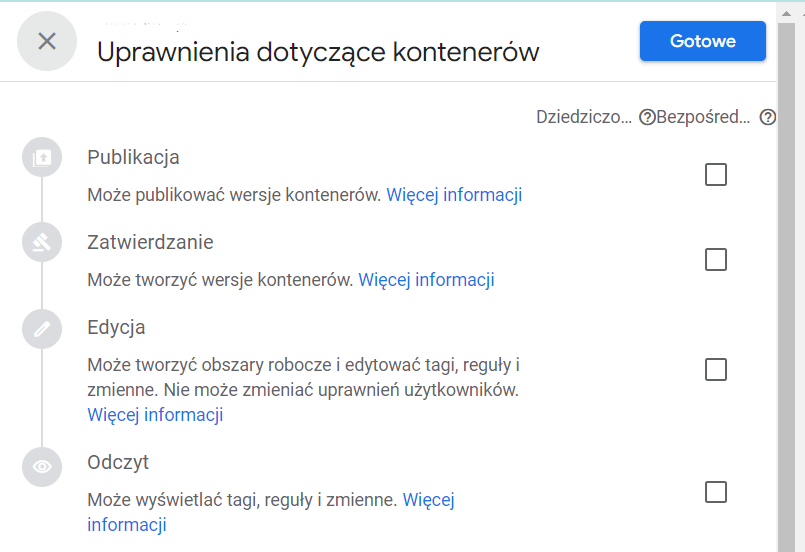
7. Kliknij Zaproś, aby wysłać zaproszenie do zarządzania kontenerem nowemu użytkownikowi.
8. Po akceptacji zaproszenia nowy użytkownik ma dostęp do kontenera.
Dodawanie uprawnień zarówno do konta, jak i kontenera nie jest skomplikowane, czynności te są stosunkowo podobne. To bardzo ważne, aby podczas nazywania kont i kontenerów zachowywać konkretny klucz według, którego to robimy. Wtedy trudniej będzie nam pomylić się przy nadawaniu uprawnień, a nowy użytkownik szybciej odnajdzie się w panelu. Google proponuje, by kontenery nazywać nazwą domeny, tagi według danego wzoru: typ tagu - szczegóły - lokalizacja. Przy rozbudowanej witrynie oraz w sytuacji, gdy do zarządzania kontem czy kontenerem dołącza się agencja, dobrze jest zachować nazewnictwo proponowane przez Google, które na pewno ułatwia codzienną pracę.
Przeczytaj także:
Jak zweryfikować stronę w Google Search Console? PoradnikMenedżer tagów - podsumowanie
GTM zapewnia sporą przejrzystość, dlatego jeśli nadamy uprawnienia w odpowiedni sposób, bardzo łatwo będzie nam zachować bezpieczeństwo, monitorować pracę podwykonawców, ale bez zbędnej ingerencji i wykonywania dodatkowej pracy z naszej strony. Agencja może mieć pełną dowolność i swobodę pracy, dzięki ustawieniom, które proponuje Google. Warto wspólnie zastanowić się i przeanalizować, jaki jest zakres pracy i tym samym, jakie faktycznie uprawnienia będą potrzebne nowym użytkownikom.